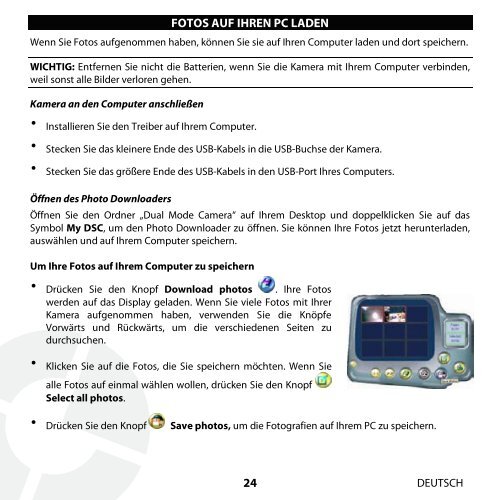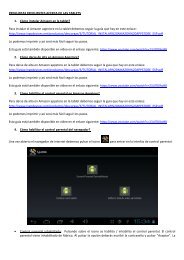INTRODUCTION AND SPECIFICATIONS - Ingodevices.net
INTRODUCTION AND SPECIFICATIONS - Ingodevices.net
INTRODUCTION AND SPECIFICATIONS - Ingodevices.net
Create successful ePaper yourself
Turn your PDF publications into a flip-book with our unique Google optimized e-Paper software.
FOTOS AUF IHREN PC LADEN<br />
Wenn Sie Fotos aufgenommen haben, können Sie sie auf Ihren Computer laden und dort speichern.<br />
WICHTIG: Entfernen Sie nicht die Batterien, wenn Sie die Kamera mit Ihrem Computer verbinden,<br />
weil sonst alle Bilder verloren gehen.<br />
Kamera an den Computer anschließen<br />
Installieren Sie den Treiber auf Ihrem Computer.<br />
Stecken Sie das kleinere Ende des USB-Kabels in die USB-Buchse der Kamera.<br />
Stecken Sie das größere Ende des USB-Kabels in den USB-Port Ihres Computers.<br />
Öffnen des Photo Downloaders<br />
Öffnen Sie den Ordner „Dual Mode Camera“ auf Ihrem Desktop und doppelklicken Sie auf das<br />
Symbol My DSC, um den Photo Downloader zu öffnen. Sie können Ihre Fotos jetzt herunterladen,<br />
auswählen und auf Ihrem Computer speichern.<br />
Um Ihre Fotos auf Ihrem Computer zu speichern<br />
Drücken Sie den Knopf Download photos . Ihre Fotos<br />
werden auf das Display geladen. Wenn Sie viele Fotos mit Ihrer<br />
Kamera aufgenommen haben, verwenden Sie die Knöpfe<br />
Vorwärts und Rückwärts, um die verschiedenen Seiten zu<br />
durchsuchen.<br />
Klicken Sie auf die Fotos, die Sie speichern möchten. Wenn Sie<br />
alle Fotos auf einmal wählen wollen, drücken Sie den Knopf<br />
Select all photos.<br />
Drücken Sie den Knopf Save photos, um die Fotografien auf Ihrem PC zu speichern.<br />
24 DEUTSCH